最近一直想将笔记本搞成Win7+Debian双系统,因为不管如何优化,2G内存的Win7笔记本上开个Linux虚拟机都实在吃力。经过一段时间的资料搜索,并阅读Debian官方的安装文档,今天终于实现。看网上很多文章的方法都感觉很麻烦,又要下载grub4dos,又要改boot.ini(Win7上没有boot.ini,取代的是bcdedit),又要改什么menu.lst。其实如果仅仅是想从Win7安装Debian,实现双系统并存,而没有其它要求的话,步骤并没有这么复杂。另外,网上很多文章(尤其中文文章)说的从硬盘安装Debian的方法——包括我下面所用的方法,其实与官方文档里的U盘安装方法也比较类似。根据我的理解,下面用于存放iso并引导安装程序的硬盘分区其实就是一个大U盘。最终我的安装步骤和这篇CSDN博文里写的是一样的:
- 从Debian官网(Installing Debian via the Internet)下载与自己CPU架构相符的iso文件。虽然我的笔记本安装的是32位的Win7,但我的CPU其实是64位,因此我下载的是amd64架构的:http://cdimage.debian.org/debian-cd/7.7.0/amd64/iso-cd/debian-7.7.0-amd64-netinst.iso。顺便说说在Win7上判断自己的CPU是否64位架构的方法:最简单的方法是右键单击我的电脑->点击属性->点击Windows体验指数,然后点击查看并打印性能与系统详细信息,其中有一项就是标明CPU是否支持64位。估计现在市面上的CPU应该都支持64位。
- 给磁盘分区,为Debian腾出空间。从管理工具中进入计算机管理->磁盘管理。通过磁盘管理工具,我将我200GB的D盘压缩到了120GB,并从空出来的80GB中又创建出1GB的FAT32分区,用于存放刚下载的iso文件和一会儿用于引导Debian安装程序的文件。根据上面提到的CSDN博文,这个分区必须是FAT32格式。不过根据官方文档,用FAT也可以。
- 将iso文件复制到刚创建出的1GB FAT32分区中。用虚拟光驱加载该iso,执行它的setup.exe程序。这会在C盘根目录创建一个win32-loader文件夹。
- 在上面提到的Debian官网Installing Debian via the Internet页面中,从Tiny CD, USB sticks, etc.一节提供的链接中,下载符合自己CPU架构的hd-media/initrd.gz与hd-media/vmlinuz文件。为保险起见,将这两个文件拷贝到与iso文件同级的目录——即1GB FAT32分区的根目录(根据很多网上文章的经验),同时也将它们拷进C:\win32-loader文件夹中,因为这个文件夹中也有一个initrd.gz,而它好象是用来引导光盘安装的,在安装过程中会从光驱中搜索安装文件,最终因搜不到安装光盘而导致无法安装。
- 重启系统,在启动项中选择新出现的“Debian安装引导程序”(是之前运行的setup.exe添加的),就进入安装程序了。在安装过程中需要设置网络以下载安装包。我用的是家里无线路由提供的wifi,之后一切都很顺利。安装时将Debian安装在之前空出的79GB空闲分区中。grub引导程序则写进mbr。grub自动将我的Win7识别出来了,还识别出我的一键还原引导程序。
上文提到这里的步骤和官方文档中的U盘安装方法很相似,见5.1.2节Booting from Windows。不过4.4.1节Hard disk installer booting from Linux using LILO or GRUB描述的也就是这种方法,里面提到LILO can not boot from files on an NTFS file system。另一种硬盘安装方法是在DOS上,通过iso里解压出的install.bat运行loadlin.exe,从而引导Linux安装程序。但这需要操作系统当前工作在实模式下,而Win7是工作在V86模式下的,因此这种方法是无法在Win7的cmd上使用的。
下图是刚装好的最新Debian 7.7的界面。现在Debian的界面也开始走这种清新路线了么。我挺喜欢这界面的——简约清新的设计+安静沉稳的色调,让人安心。
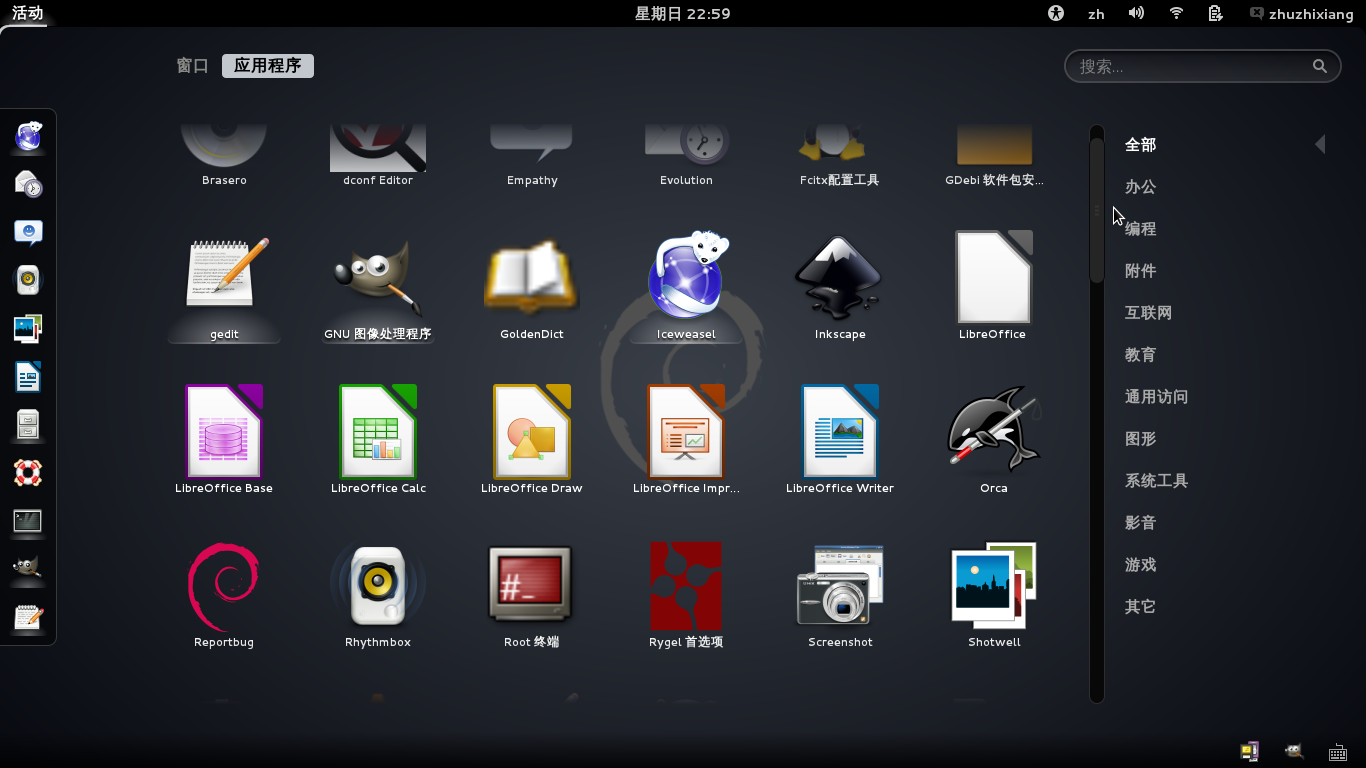
=======================================================
2014年12月20日后记:
安装完毕后,我将那个特地为了放iso文件而分出来的1GB FAT32分区给删了,合并到它的相邻分区中;却没想到分区的更改导致了grub引导失败,进入了grub rescue终端。还好在网上找到了解决方案,见下一篇文章。
本文内容由网友自发贡献,版权归原作者所有,本站不承担相应法律责任。如您发现有涉嫌抄袭侵权的内容,请联系:hwhale#tublm.com(使用前将#替换为@)